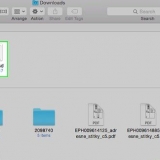2. Åpne Explorer . Klikk på mappeikonet nederst til venstre i Start-vinduet. 3. klikk påDenne PC-en. Denne mappen er i venstre kolonne i Explorer-vinduet. 4. Klikk på fanenDatamaskin. Det er på venstre side av "Denne PC"-vinduet. En meny vises under fanen Datamaskin. 5. klikk påNettverkstilgang. Dette alternativet er i `Nettverk`-delen av menyen; det ser ut som en grå stasjon med en grønn linje under. Ved å klikke på dette får du opp et popup-vindu. 6. Velg en stasjonsbokstav. Klikk på "Stasjon" undermenyen, og deretter på bokstaven du vil bruke for kartet. Harddisker er alle tildelt en bokstav (for eksempel er harddisken på datamaskinen din mest sannsynlig merket `C`). Velg eventuelt en bokstav som X eller z å komme i konflikt med en av bokstavene en til f for stasjonene datamaskinen din vil bruke på et tidspunkt. 8. Velg mappen du vil bruke som en stasjon. Klikk på navnet på datamaskinen du vil bruke, naviger deretter til mappen du vil bruke som stasjon og klikk på den hvis du har valgt den. 3. klikk påKoble til server. Du finner dette alternativet nederst i rullegardinmenyen. Et nytt vindu åpnes. 4. Skriv inn adressen til mappen du vil bruke. For eksempel, hvis mappen har et navn som pickles og ligger i mappen Dokumenter er plassert på en datamaskin som heter Hall, så skriver du Hall/Dokumenter/Pickles/ på høyre side av taggen smb://. 6. klikk påÅ koble. Du finner denne blå knappen nederst i vinduet. 7. Skriv inn detaljene dine når du blir bedt om det. Påloggingsnavnet og passordet du må angi her avhenger av nettverket, så spør systemadministratoren din hvis du ikke vet hvordan du logger på.
Kartlegg en nettverksstasjon
Denne opplæringen vil lære deg hvordan du gjør om en mappe på datamaskinen din til en delt nettverksstasjon. For å gjøre dette må datamaskinen være koblet til samme nettverk som datamaskinen der mappen ligger. Du kan kartlegge en nettverksstasjon i både Windows og Mac.
Trinn
Metode 1 av 2: I Windows
1. Åpne Start
. Klikk på Windows-logoen nederst til venstre på skjermen.7. klikk påÅ bla gjennom... Du kan se dette midt til høyre i vinduet. Et annet vindu åpnes.
Du må være koblet til minst en annen datamaskin på nettverket ditt, ellers vil du ikke kunne velge mappen.
9. klikk påOK. Denne knappen er nederst i vinduet. Lagrer den valgte mappen som målstasjonen.
Sørg for at eieren av datamaskinen der mappen ligger, ikke lenger flytter den mappen.
10. Sørg for at "Koble til på nytt ved pålogging" er merket av. Klikk i avmerkingsboksen til venstre for alternativet hvis det ikke er merket av. Da vet du at du alltid har tilgang til mappen.
Hvis du er koblet til en delt mappe på nettverket som ikke er på datamaskinen din, må du kanskje logge på først. Hvis dette er tilfelle, sjekk "Koble til med annen legitimasjon" og skriv inn påloggingsdetaljene dine.
11. klikk påFullstendig. Dette er nederst i vinduet. Dette vil fullføre oppsettsprosessen og koble datamaskinen til den valgte mappen. Mappen skal nå være brukbar som en stasjon.
Mappen det gjelder vil vises i `Denne PC`-vinduet, under overskriften `Enheter og stasjoner`. Den vil ha blitt tildelt bokstaven du indikerte.
Metode 2 av 2: På en Mac
1. Åpne Finder. Klikk på det blå ansiktsikonet i Dock.
2. klikk pågå. Denne fanen finner du i hovedmenyen øverst på skjermen. En rullegardinmeny vises.
Avhengig av nettverkstypen din kan du se ftp:// eller noe lignende, i stedet for smb://.
5. klikk på+. Du finner den på høyre side av adressefeltet. Dette vil legge til adressen til mappen til din Mac.
Når du er logget på, skal du se mappens stasjonsikon vises på skrivebordet.
Tips
- Du må være pålogget med administratorrettigheter for å tilordne en nettverksstasjon.
Advarsler
- Sørg for at du har riktig adresse til mappen.
Artikler om emnet "Kartlegg en nettverksstasjon"
Оцените, пожалуйста статью
Populær